FAQ常见弹出提示错误消息框及相关问题参考解决方案
常见故障FAQ
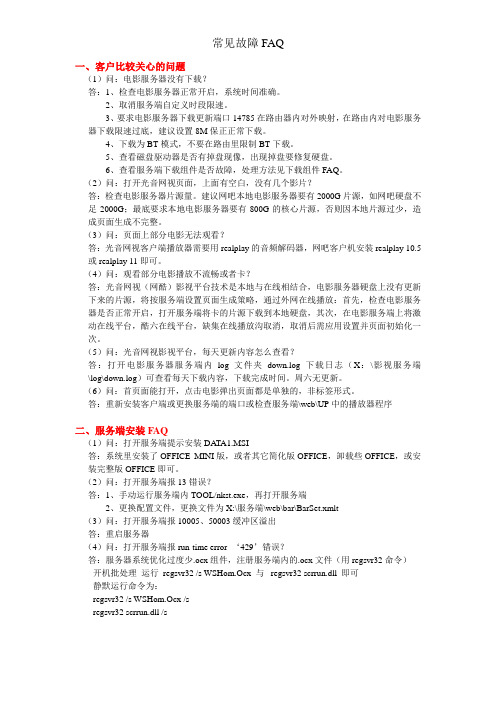
一、客户比较关心的问题(1)问:电影服务器没有下载?答:1、检查电影服务器正常开启,系统时间准确。
2、取消服务端自定义时段限速。
3、要求电影服务器下载更新端口14785在路由器内对外映射,在路由内对电影服务器下载限速过底,建议设置8M保正正常下载。
4、下载为BT模式,不要在路由里限制BT下载。
5、查看磁盘驱动器是否有掉盘现像,出现掉盘要修复硬盘。
6、查看服务端下载组件是否故障,处理方法见下载组件FAQ。
(2)问:打开光音网视页面,上面有空白,没有几个影片?答:检查电影服务器片源量。
建议网吧本地电影服务器要有2000G片源,如网吧硬盘不足2000G;最底要求本地电影服务器要有800G的核心片源,否则因本地片源过少,造成页面生成不完整。
(3)问:页面上部分电影无法观看?答:光音网视客户端播放器需要用realplay的音频解码器,网吧客户机安装realplay 10.5或realplay 11即可。
(4)问:观看部分电影播放不流畅或者卡?答:光音网视(网酷)影视平台技术是本地与在线相结合,电影服务器硬盘上没有更新下来的片源,将按服务端设置页面生成策略,通过外网在线播放:首先,检查电影服务器是否正常开启,打开服务端将卡的片源下载到本地硬盘,其次,在电影服务端上将激动在线平台,酷六在线平台,缺集在线播放沟取消,取消后需应用设置并页面初始化一次。
(5)问:光音网视影视平台,每天更新内容怎么查看?答:打开电影服务器服务端内log文件夹down.log下载日志(X:\影视服务端\log\down.log)可查看每天下载内容,下载完成时间。
周六无更新。
(6)问:首页面能打开,点击电影弹出页面都是单独的,非标签形式。
答:重新安装客户端或更换服务端的端口或检查服务端\web\UP中的播放器程序二、服务端安装FAQ(1)问:打开服务端提示安装DA TA1.MSI答:系统里安装了OFFICE MINI版,或者其它简化版OFFICE,卸载些OFFICE,或安装完整版OFFICE即可。
浏览网页时出现的错误提示及解决办法

FILE CONTAINS NO DATA
这个信息很有趣,它说您的浏览器找到了所要的档案,但该档并没有任何资料在其中,这有时是因为您键入的网址最后部分的错误引起的。
Helper Application Not Found
您若想观看一些需要“Helper Application”的档案,浏览器就可能弹出这个信息,意思是找不到某指定的辅助软件。在IE中,用户只需在Internet选项/程序中把适当的辅助软件设置好;在Netscape Navigator中用户需要在Option/Preference/Helpers内把适当的Helper档案路径及名称设定好。
409 Fire flood and Pestilence
无意义。 解决办法:重新连接。
500 SERVER ERROR
这个信息通常是对方网页程序设计错误而产生的,您等待对方网页纠正错误后再上吧。
503 SERVICE UNAVAILABLE
这个信息表示不能连上对方网站、是因为网络线路非常繁忙。过一会儿(比如三分钟后)再试试吧。
NNTP SERVER ERROR
如果您的网页浏览器不能找到新闻组(Newsgroup)的服务器,此信息便会弹出。原因可能是该服务器已关闭,或用户键入了错误的服务器名称。在Netscape中,要看清楚Option/Mail and News Preference中的新闻组服务器(News Server)名称有没有输入错误;用IE浏览时不会出现这种错误。
AN UNEXPECTED WEB ERROR OCCURRED
这个错误信息可表示任何由"NOT FOUND"至"FORBIDDEN"之间的信息,而且并没有任何详细的解释,最好的解决方法是:到别的网页浏览。 B来自D FILE REQUEST
Windows系统故障FAQ

1.错误消息Winlogon.exe出错内存不能written或Read症状操作系统进入桌面用了一会过后,会提示winlogon.exe应用程序错误,然后就出现“‘0x00000000’指令引用的‘0x00000000’内存,该内存不能为written。
‘0x00000000’指令引用的‘0x00000000’内存,该内存不能为written。
要调试程序,请单击取消。
”点击取消或确定都会立刻蓝屏,不能进入系统,winlogon.exe内存不能为、无法读写。
原因与系统内存读写操作有关的Windows Management Instrumentation服务要是发生错误的话,会导致系统弹出内存读写错误的提示解决方案当我们遇到这种错误现象时,可以尝试手工修复一下Windows Management Instrumentation服务,下面就是具体的修复步骤:首先,用鼠标右键单击系统桌面中的“我的电脑”图标,从弹出的快捷菜单中执行“管理”命令,打开本地系统的计算机管理窗口,在该窗口的左侧显示区域,依次展开“服务和应用程序”/“服务”选项,在对应“服务”选项所在的右侧显示区域中,找到Windows Management Instrumentation服务,并用鼠标右键单击该服务选项,从弹出的快捷菜单中执行“属性”命令,打开服务属性设置界面。
其次在该设置界面的“常规”标签页面中,单击“停止”按钮,将Windows Management Instrumentation服务暂时停止运行。
之后,打开计算机系统的资源管理器窗口,在该窗口中依次展开“Windows”、“system32”、“wbem”、“repository”文件夹,然后将“repository”文件夹窗口中的所有文件进行一下备份,备份完成后将该文件夹中的所有内容全部清除掉。
接下来,重新启动一下计算机系统。
如果还不行,点击”开始运行“输入:cmd 确定:在DOS提示符下输入:for %1 in (%windir%\system32\*.dll) do regsvr32.exe /s %1等待3分钟,左右后,搞定了。
解决电脑中常见的系统提示错误和警告

解决电脑中常见的系统提示错误和警告电脑中常见的系统提示错误和警告是我们在使用电脑时经常遇到的问题。
这些错误和警告可能会导致电脑运行缓慢、应用程序崩溃甚至系统崩溃。
为了解决这些问题,我们需要了解常见的错误和警告类型,并采取相应的措施来修复它们。
首先,让我们来谈谈最常见的系统提示错误之一:蓝屏错误。
当我们的电脑遇到严重的系统错误时,屏幕会变成蓝色,并显示一个错误代码。
这种情况通常发生在硬件或驱动程序出现问题时。
要解决这个问题,我们可以尝试重新安装相关的驱动程序或更新操作系统。
如果问题仍然存在,那么可能需要考虑更换硬件设备。
另一个常见的系统提示错误是磁盘空间不足。
当我们的电脑硬盘空间不足时,系统会发出警告并提示我们清理磁盘。
为了解决这个问题,我们可以删除不再需要的文件、清理回收站和临时文件夹,或者使用磁盘清理工具来释放磁盘空间。
此外,我们还可以考虑将一些文件转移到外部存储设备或云存储中,以释放更多的磁盘空间。
除了上述错误之外,我们还可能遇到一些应用程序错误。
这些错误可能是由于应用程序本身的问题,或者是由于操作系统与应用程序之间的不兼容性引起的。
为了解决这个问题,我们可以尝试重新安装应用程序,或者更新到最新版本。
如果问题仍然存在,我们可以尝试在应用程序的设置中进行一些调整,或者寻求应用程序开发者的帮助。
另外,一些系统提示错误可能涉及到网络连接问题。
例如,当我们无法连接到互联网时,系统会显示一个网络错误提示。
要解决这个问题,我们可以首先检查网络连接是否正常,确保我们的电脑已经连接到正确的网络,并且网络设置没有问题。
如果问题仍然存在,我们可以尝试重启路由器或调整网络设置。
如果仍然无法解决问题,我们可以联系网络服务提供商寻求帮助。
此外,一些系统提示错误可能与安全性有关。
例如,当我们的电脑受到病毒或恶意软件的攻击时,系统会发出警告。
为了解决这个问题,我们可以运行杀毒软件进行全面扫描,并删除发现的病毒或恶意软件。
解决常见的电脑软件故障及错误提示

解决常见的电脑软件故障及错误提示电脑软件故障和错误提示是我们在日常使用电脑时常常遇到的问题。
它们可能会导致我们无法正常使用软件,甚至影响到我们的工作和生活。
本文将介绍一些常见的电脑软件故障和错误提示,并提供解决方法,帮助读者更好地应对这些问题。
一、软件无法启动或闪退当我们尝试打开一个软件时,有时会遇到软件无法启动或闪退的情况。
这可能是由于软件本身的问题,也可能是由于操作系统或其他软件的冲突所致。
解决这个问题的方法有很多,下面是一些常见的解决方法。
首先,我们可以尝试重新安装软件。
有时软件的安装文件可能损坏或不完整,导致软件无法正常启动。
通过卸载软件并重新下载安装文件,可以解决这个问题。
另外,我们还可以尝试更新操作系统和相关软件。
有时软件的旧版本可能与最新的操作系统不兼容,导致软件无法正常工作。
通过更新操作系统和相关软件,可以解决这个问题。
如果以上方法都无效,我们可以尝试使用系统还原功能。
系统还原可以将电脑恢复到之前的状态,包括软件的安装和设置。
通过选择一个之前正常工作的时间点进行系统还原,可以解决软件无法启动或闪退的问题。
二、软件出现错误提示除了软件无法启动或闪退,我们还经常会遇到软件出现各种错误提示的情况。
这些错误提示可能是由于软件本身的问题,也可能是由于操作系统或其他软件的配置错误所致。
下面是一些常见的软件错误提示及其解决方法。
1. "未找到文件"错误提示当我们尝试打开一个文件时,有时会收到"未找到文件"的错误提示。
这可能是由于文件被删除、移动或重命名所致。
解决这个问题的方法是找到文件的正确位置,并将其移动或重命名为原来的名称。
2. "无法连接到服务器"错误提示当我们尝试访问一个网站或使用一个在线服务时,有时会收到"无法连接到服务器"的错误提示。
这可能是由于网络连接问题或服务器故障所致。
解决这个问题的方法是检查网络连接是否正常,并尝试重新连接或稍后再试。
FAQ常见问题解答Word版

FAQ常见问题解答Word版FAQ (常见问题解答)特别提示:如果你遇到问题,而你使用的签名工具不是最新版,那首先试试更新到最新版安装和运行本签名工具,必须使用具有管理员权限的账户登录 Windows问:为什么签名成功以后安装的时候提示“受证书限制”?答:1、确认你使用的证书是否包含目标机器的IMEI,可在证书上点鼠标右键→查询序列号(IMEI)(注意:v2.1.8.0331 和 v2.2.8.0402 这两个版本在查询IMEI方面存在bug,某些情况会查询不到)2、请更新签名工具到 v2.2.8.0428 或以上。
3、可能这个程序原本是不需要自签名的。
如果签名的时候遇到这个提示:“该文件为已签名程序且包含无法清除的签名信息”。
请不要对这类文件进行签名,应该去直接安装它。
如果是为了解决证书过期的问题而签名,请先参考这个帖子:关于【证书过期】的解释及解决办法问:为什么我安装以后没有出现该有的右键菜单?应该怎么办?答:右键菜单的建立必须写入系统注册表,这可能遭到某些敏感的防护软件的拦截。
如果安装签名工具的时候遇到这类提示,请允许它。
某些管理严格的网吧可能因为同样的原因无法修改系统注册表,这时就只能放弃使用右键菜单了:将自己的证书和需要签名的sis/sisx 程序一起放到签名工具里(默认位置是 C:\签名工具\),双击运行"签名.cmd"即可签名。
问:为什么在 VISTA 下会有部分功能不正常?答:因为VISTA 有一个“用户帐户控制(UAC)”功能,阻止了签名工具的部分有关系统注册表的读写操作,导致部分功能不正常。
本签名工具的右键菜单的建立/修改/卸载工作等都是需要操作系统注册表的。
如果在 VISTA 下出现这类情况,请关闭 UAC功能:使用具有管理员权限的帐户登录 Windows控制面板→用户帐户→打开或关闭“用户帐户控制”→去掉:“使用用户帐户控制(UAC)帮助保护您的计算机”前面的√重启计算机之后用管理员组用户登录并重新安装签名工具如果还不行,参照FAQ第一条,把证书和SIS文件手动复制到C:\签名工具\,双击“签名.cmd"进行签名如果还有问题,试试这个看:全面支持publisherid 申请的证书的脚本签名工具作者:0o90o9其他历史问题:问:为什么会出现建立的已签名文件无法删除,提示“无法删除文件:无法读源文件或磁盘”。
FAQ常见问题解答Word版

FAQ (常见问题解答)特别提示:如果你遇到问题,而你使用的签名工具不是最新版,那首先试试更新到最新版安装和运行本签名工具,必须使用具有管理员权限的账户登录 Windows问:为什么签名成功以后安装的时候提示“受证书限制”?答:1、确认你使用的证书是否包含目标机器的IMEI,可在证书上点鼠标右键→查询序列号(IMEI)(注意:v2.1.8.0331 和 v2.2.8.0402 这两个版本在查询IMEI方面存在bug,某些情况会查询不到)2、请更新签名工具到 v2.2.8.0428 或以上。
3、可能这个程序原本是不需要自签名的。
如果签名的时候遇到这个提示:“该文件为已签名程序且包含无法清除的签名信息”。
请不要对这类文件进行签名,应该去直接安装它。
如果是为了解决证书过期的问题而签名,请先参考这个帖子:关于【证书过期】的解释及解决办法问:为什么我安装以后没有出现该有的右键菜单?应该怎么办?答:右键菜单的建立必须写入系统注册表,这可能遭到某些敏感的防护软件的拦截。
如果安装签名工具的时候遇到这类提示,请允许它。
某些管理严格的网吧可能因为同样的原因无法修改系统注册表,这时就只能放弃使用右键菜单了:将自己的证书和需要签名的 sis/sisx 程序一起放到签名工具里(默认位置是 C:\签名工具\),双击运行"签名.cmd"即可签名。
问:为什么在 VISTA 下会有部分功能不正常?答:因为 VISTA 有一个“用户帐户控制(UAC)”功能,阻止了签名工具的部分有关系统注册表的读写操作,导致部分功能不正常。
本签名工具的右键菜单的建立/修改/卸载工作等都是需要操作系统注册表的。
如果在 VISTA 下出现这类情况,请关闭 UAC功能:使用具有管理员权限的帐户登录 Windows控制面板→用户帐户→打开或关闭“用户帐户控制”→去掉:“使用用户帐户控制(UAC)帮助保护您的计算机”前面的√重启计算机之后用管理员组用户登录并重新安装签名工具如果还不行,参照FAQ第一条,把证书和SIS文件手动复制到C:\签名工具\,双击“签名.cmd"进行签名如果还有问题,试试这个看:全面支持publisherid 申请的证书的脚本签名工具作者:0o90o9其他历史问题:问:为什么会出现建立的已签名文件无法删除,提示“无法删除文件:无法读源文件或磁盘”。
公司常见问题faq
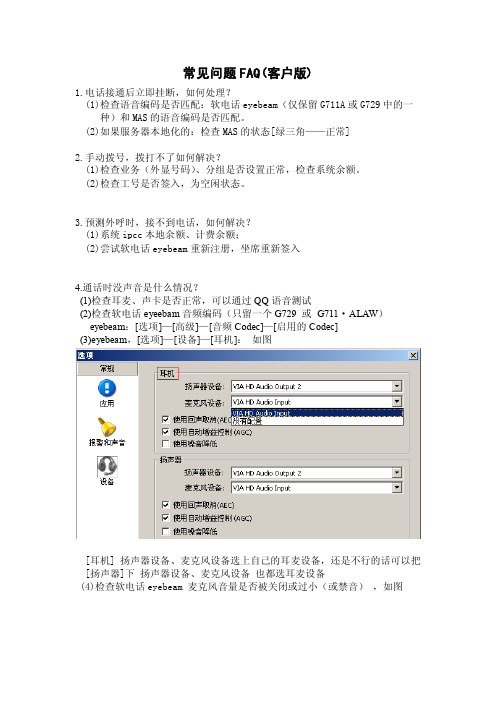
常见问题FAQ(客户版)1.电话接通后立即挂断,如何处理?(1)检查语音编码是否匹配:软电话eyebeam(仅保留G711A或G729中的一种)和MAS的语音编码是否匹配。
(2)如果服务器本地化的:检查MAS的状态[绿三角——正常]2.手动拨号,拨打不了如何解决?(1)检查业务(外显号码)、分组是否设置正常,检查系统余额。
(2)检查工号是否签入,为空闲状态。
3.预测外呼时,接不到电话,如何解决?(1)系统ipcc本地余额、计费余额;(2)尝试软电话eyebeam重新注册,坐席重新签入4.通话时没声音是什么情况?(1)检查耳麦、声卡是否正常,可以通过QQ语音测试(2)检查软电话eyeebam音频编码(只留一个G729 或G711·ALAW)eyebeam:[选项]—[高级]—[音频Codec]—[启用的Codec](3)eyebeam,[选项]—[设备]—[耳机]:如图[耳机] 扬声器设备、麦克风设备选上自己的耳麦设备,还是不行的话可以把 [扬声器]下扬声器设备、麦克风设备也都选耳麦设备(4)检查软电话eyebeam 麦克风音量是否被关闭或过小(或禁音),如图5.手动拨打时,客户端显示一直在Tring(呼叫中...)是什么原因?(1)拨打的号码是否为广东、北京、新疆、内蒙古、西藏(这些号码可能有盲区)(2)提醒技术切换线路6.接通后,一方挂断,而另一方任然是通话中,怎么处理?检查路由器防火墙并禁用ALG项。
7.常见错误提示信息(针对eyeebam)(1)403 - Forbidden :坐席密码输入错误(2)408 - request timeout :SIP账号设定,删除账号,点关闭,提示“SIP账号没有启用”,重新输入若任不行,联系技术,重启FS(/删除db)(3)呼叫失败:检查是否是余额不足8.预测呼,坐席接完一通,下一通进来过快(或过慢)。
管理员登陆网页,[外呼管理]—[预测外呼],对业务的“间歇时间”调整9.预测呼电话进来后不弹框 & 录音下载不弹窗检查网址栏下方(IE浏览器)是否有拦截信息,“总是允许”检查浏览器右下角(搜狗)是否有拦截信息等,“总是允许”。
- 1、下载文档前请自行甄别文档内容的完整性,平台不提供额外的编辑、内容补充、找答案等附加服务。
- 2、"仅部分预览"的文档,不可在线预览部分如存在完整性等问题,可反馈申请退款(可完整预览的文档不适用该条件!)。
- 3、如文档侵犯您的权益,请联系客服反馈,我们会尽快为您处理(人工客服工作时间:9:00-18:30)。
FAQ:常见弹出提示错误消息框及相关问题参考解决方案
------------------------------------------------------------------------------------------------------------------------------------------802.1x客户端常见弹出提示错误消息框及相关问题参考解决方案
* 连接失败,提示“账号或密码错误”
可能原因:
1、请检查账号是否正在被使用,密码被篡改或者已经欠费(多数发生在1号)。
2、检查您上次登陆后是否是正常注销退出网络,如不退出客户端直接关机或拔出网线会导致登陆异常。
3、你的用户名是否输入正确(是否输入了空格,大写字母,某些标点符号)
解决办法:
●每次关机前请正常退出客户端
●自己保障自己帐号的密码安全性,最好不要多人使用一个帐号
●可登陆:8080/billsys_v3/client/querybill/帐单查询界面检查帐号密码的正确性以及是否欠费(可
先用同学账号登陆后查询自己帐单)
●用户名与密码全为小写,用户名中最好不要带标点符号。
* 连接强制断开,提示“客户端设备强制下线”
可能原因:
1、你的机器是否中了病毒
2、帐号已经欠费。
解决办法:
●可登陆:8080/billsys_v3/client/querybill/帐单查询界面检查帐号是否欠费(可先用同学账号登陆
后查询自己帐单)
●如多次出现连接被强制断开的现象,可与网络中心联系。
* 登陆失败,提示“找不到认证服务器”
可能原因:
1、如果是新装的电脑,新换的操作系统,或者是更换了网卡后出现的,有可能是您的网卡自带了防火墙功能。
2、如果是重新安装了客户端(或者本机有虚拟网卡或多网卡—包括无线网卡),请检查客户端中的网卡配置是否正确。
3、可能是windows的配置问题,是否禁用了网卡,或者打开了不必要的选项。
4、网络连接出现问题,需要调整线路或墙上面板端口,或者是交换机出现问题
解决方法:
1、常见自带防火墙的网卡为NVIDIA的网卡,如果出现该情况,请安装该网卡的管理软件,删除或禁止网卡自带的防火墙。
2、由于客户端选择验证的网卡必须是现在您正在使用的网卡,所以请正确选择客户端中的网卡,如不清楚如何配置,可参考客户端安装压缩文件中的使用说明。
3、先检查自己的网卡是否被禁用,或者驱动没安装好。
有可能您的电脑中打开了windows自带的身份验证选项,请按照客户使用说明中的步骤取消该选项。
4、如自己无法排除故障,可与网络中心联系。
* 登陆时长时间停留在“正在网络上注册您的计算机,请耐心等待......”
解决方法:
一般属于正常现象,如果网络线路不稳定或者DHCP服务器反应迟缓等原因,可能获取IP地址的时间比较长,客户端软件显示“正在网络上注册您的计算机,请耐心等待......”,请用户耐心等待,时间最长一分钟左右。
或请重新拨号连接。
* 连接失败,提示“无法获得IP,请与网络管理人员联系”
解决方法:
1、请重新进行连接,因网络繁忙,可能出现暂时阻塞情况。
2、如网卡MAC地址非法(如为“00-00-00-00-00-00、FF-FF-FF-FF-FF-FF等”,可运行“ipconfig/all”检查),可能无法通服务器认证,请更换网卡。
3、依然无法获取IP地址,请与网络管理员联系。
另外,对网卡进行操作前,比如禁用或者启用等,请先关闭客户端软件,操作完成后,最好重新启动计算机,特别是Windows 98操作系统,否则可能会出现无法获取IP地址的现象。
* 开机提示“无法打开网卡”
可能原因:
1、网卡没有正常安装或者是网卡被禁止使用
2、你登陆的用户名不是该系统的管理员,导致应用程序没有打开网卡的权限
3、没有按照客户端使用说明配置,修改客户端的兼容性
4、系统与客户端的兼容性问题
解决方法:
1、检查网卡驱动是否安装成功,网卡是否能正常通信。
2、请保证你是用管理员的权限运行该程序
3、使用前按照客户端使用说明进行配置
4、如无法解决可与网络中心联系
* 启动客户端软件时提示“检查到系统设置有冲突,请重新启动”
解决方法:
属本软件的系统冲突检查提示,不会影响连接,请点击“确定”继续连接。
也可把客户端软件“扩展属性”中的“启动系统冲突检查”去掉。
* 连接时提示“无法找到证书让你登陆网络”
解决方法:
Windows XP操作系统自带的8021x客户端软件会对该软件造成影响,为了屏蔽Windows XP操作系统自带的8021x客户端软件,请用户安装该软件后,根据提示重新启动计算机,或手工取消“本地连接”属性的“身份验证”栏中的“启用此网络的IEEE802.1X身份验证”。
出现此提示有可能导致上网出现掉线等问题。
详细操作请看客户端使用说明。
*“我的网络连接提示已经连接上,就是无法打开网页”
可能原因:
1、手工配置了计算机的IP地址,导致获得IP地址不正确
2、设置了代理服务器
3、防火墙阻断了网络
4、受到攻击或者是网络出现问题
解决方法:
1、请检查网络属性中的IP和DNS是否设置为“自动获得”;
2、请在浏览器中点击“选项”→“internet选项”→“连接”→“局域网设置”,在“自动配置”栏中勾
选上“自动检测设置”。
3、检查防火墙配置。
4、请安装相应杀毒软件和arp防火墙,如无法解决问题请联系网络中心。
